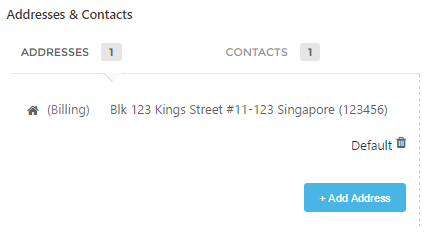您可以使用两种方式录入客户信息:
1.手动添加
2.批量导入(通过CSV文件)
手动添加
1.在导航栏选择“客户”
2.在客户列表页面点击“客户操作”-“新客户”
当信息填写完成后,点击“保存”新客户的信息将出现在客户列表页面中。
客户信息:
客户名称(必填)——您的客户称呼
客户编号——代表客户的编号,编号必须是唯一的
客户组——可以对客户进行分组管理。当创建或编辑产品信息时,您可以根据组别定价
客户照片——上传客户头像
网站——客户的官方网站
备注——填写有关客户的备注信息
标签——标签能帮助在在客户列表栏进行筛选,筛选时可以选择多个标签
权限——您可以设置该新增客户被系统用户浏览的权限,如下:
1.全部用户
2.特定用户(选择特定用户给予权限,客户信息的创建者能自动获得权限)
请注意,用户浏览权限设置了优先权。
例:当向A用户开放浏览权限后,A用户需要经过同意才能浏览。
信用期限Credit Terms—确定客户的赊销期,您可以从下拉菜单中选择,也可以在右下方按钮处添加新的信用期限。
信用额度—确定客户的赊销数额最大值。当超过该值时,EMERGE App会限制您创建销售订单。
默认货币——设置客户使用的货币做为其默认货币,在创建交易文件时,系统将自动匹配该货币。
地址——如果需要和客户重复来往货物和相关文件。我们建议您填写客户的地址,并默认为物流目的地。
举例来说,当创建一张销售订单时,系统将自动使用默认地址。如果客户的货物地址和账单地址不同,您可以创建多个地址。但货物地址和账单地址只能各设置一个默认地址。
联系方式——客户的联系信息,供您参考
通过CSV文件批量导入:
1.在导航栏>导入
2.如果您是第一次操作,请下载一份标准格式表格(CSV),并按格式修改。
3.点击“上传文件” 或直接将文件拖入
系统将在上传成功后提醒您